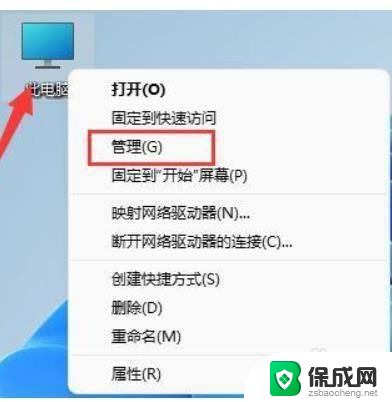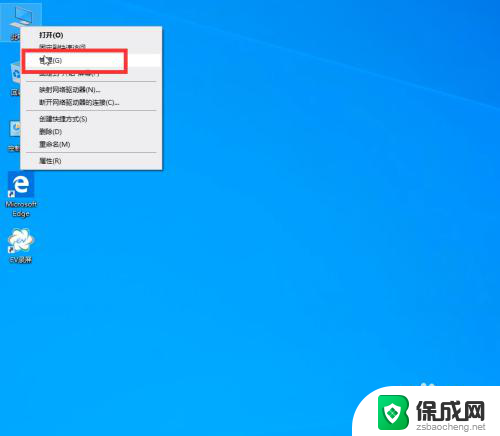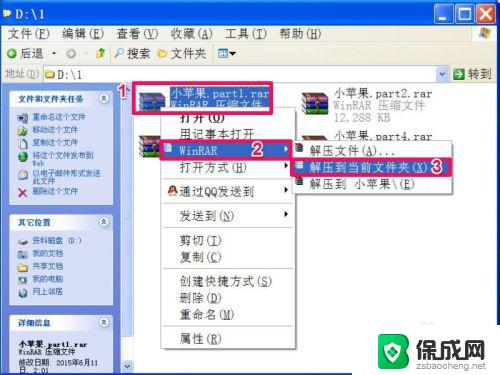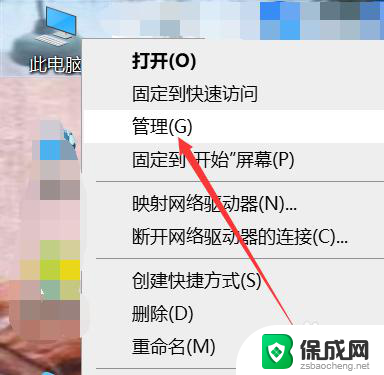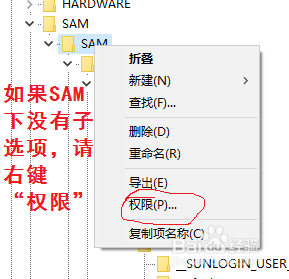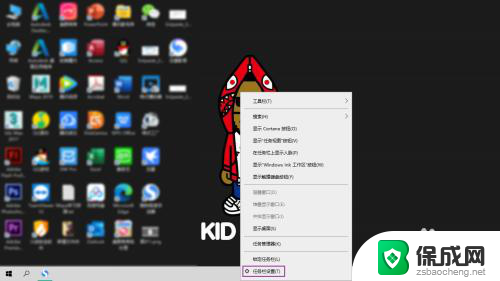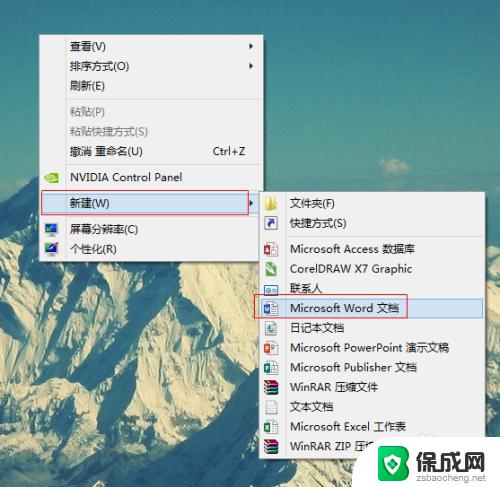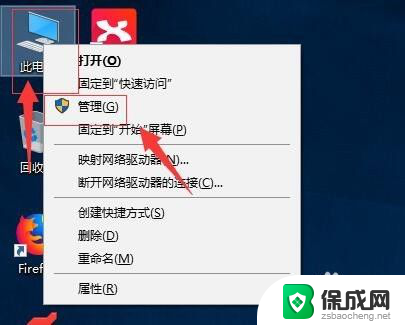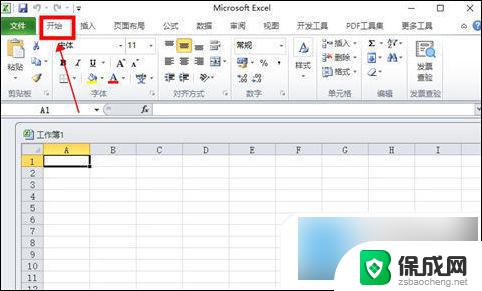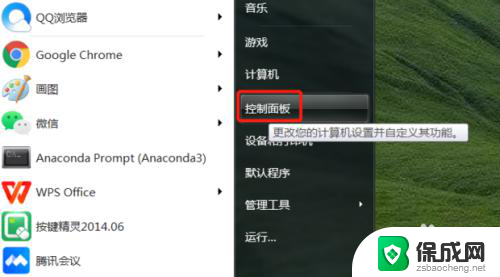win10多块硬盘合并 win10磁盘分区合并方法
更新时间:2024-04-14 10:16:00作者:zsbaocheng
在日常使用电脑的过程中,我们经常需要对硬盘进行分区或合并操作以更好地管理存储空间,而在Windows 10系统中,多块硬盘的合并以及磁盘分区的合并操作也是比较常见的需求。通过简单的操作步骤,我们可以轻松地实现硬盘的合并和磁盘分区的合并,从而更有效地利用硬盘空间。接下来让我们一起来了解一下Win10多块硬盘合并和磁盘分区合并的方法。
方法如下:
1.点击此电脑,选择管理
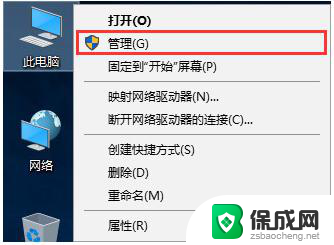
2.点击磁盘管理
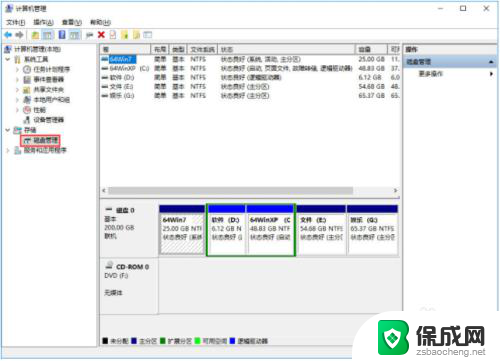
3.将重要文件转移到其他盘符,然后选择删除卷。删除后会出现未分配的盘符。
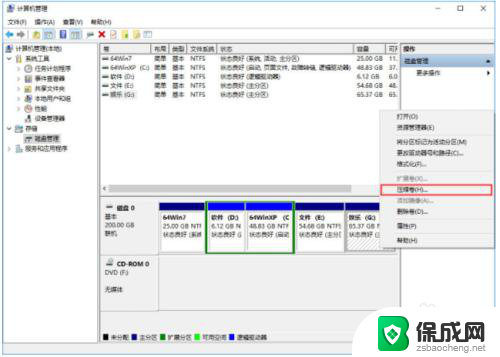
4.右键点击要扩展的盘符,选择“扩展卷。

5.点击下一步,然后将刚刚删除的磁盘添加到扩展盘符中。
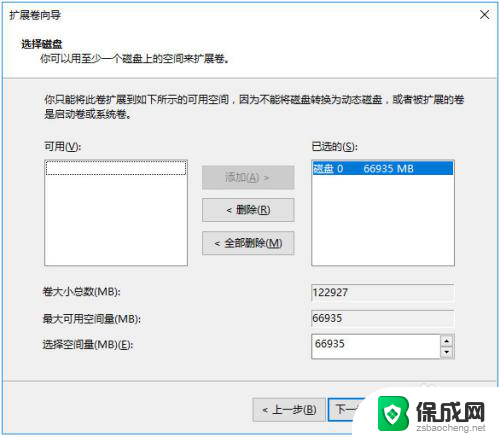
6.即可看到原来的54.68GE盘合并65.37GG盘,变成120.05G
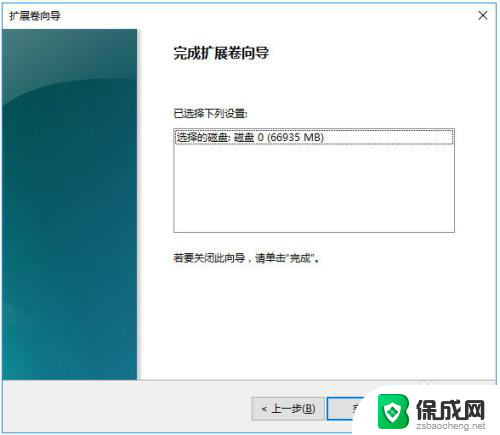
以上是win10多块硬盘合并的全部内容,如果遇到这种情况,你可以按照小编的操作进行解决,非常简单快速,一步到位。